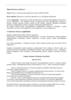Similar presentations:
Работа с формами и объектами на форме. Практическое задание 2
1.
Практическое занятие 2Тема: .Работа с формами и объектами на форме
Определение.: Объектами в VB (или VBA) называются информационные конструкции,
которые определяются своими свойствами, методами и событиями.
Свойства – это данные определяющие параметры объекта. Свойства обычно делятся на группы.
Общие свойства (место положения объекта, цветовое и шрифтовое оформление и т.п.) и
специфические свойства (начальные значения счетчиков, количество столбцов в списках и т.п.).
Большинство свойств можно задавать и получать от объекта.
Одним из важных свойств объекта является его имя. Имя объекта используется в программе
для обращения к другим свойствам объекта.
Методы – это процедуры, с помощью которых производится работа с объектами. Например,
добавить элемент, очистить элемент, скрыть, показать и т.п.
События – это явления, на которые реагирует объект, и отклик на эту реакцию можно связать с
некоторой процедурой обработки события. Событие Click (щелкнуть кнопкой мыши) или
DoublClick (двойной щелчек мыши), MoveMouse (передвинуть мышь) и т.п.
Объекты создаются в визуальной среде проектирования. В окне свойств задаются свойства
объектов.
Обычно объекты располагаются на форме. Поэтому форму будем считать первым объектом.
Образы объектов, с которыми можно работать в конкретном проекте, расположены на панели
инструментов (см. рис. 2.1).
Включите панель инструментов и рассмотрите более внимательно список стандартных
объектов: метка, поле ввода, поле со списком, список, кнопка, кнопка выбора, рамка и другие.
Рис 2.1. Расположение стандартных объектов на панели инструментов VBA.
Задание1. Создать форму и разместить на ней три объекта типа «поля ввода», три - типа
«метка», четыре -= типа «кнопка выбора» и два - типа «командная кнопка».
Задайте следующие свойства для этих объектов:
Объект
Свойство
Значение свойства
Форма
Name
Frm1
Caption
Простой калькулятор
Поле ввода 1
Name
TxtOp1
Поле ввода 1
Name
TxtOp1
Поле ввода 1
Name
TxtOp1
Метка 1
Name
lbl1
Caption
Оператор 1
Метка 2
Name
lbl2
2.
Метка 3Кнопка выбора 1
Кнопка выбора 2
Кнопка выбора 3
Кнопка выбора 4
Командная кнопка 1
Командная кнопка 1
Caption
Name
Caption
Name
Caption
Name
Caption
Name
Caption
Name
Caption
Name
Caption
Name
Caption
Оператор 2
lbl1
Результат
opb1
Сложение
opb2
Вычитание
opb3
Умножение
opb4
Деление
cd1
Расчет
cd2
ВЫХОД
Расположите объекты как показано на рис 2.2
Рис 2.2. Пример расположения объектов на форме
Теперь создадим процедуры обработки событий.
Первое событие: Нажатие кнопки мыши на командную кнопку 2 (cmd2). При этом форма
должна закрыться.
Для создания процедуры обработки дважды (быстро) щелкним на образе командной кнопки
(ВЫХОД). Получим окно разработки процедур как показано на Рис. 2.3.
3.
Рис.2.3. Сгенерированная процедура обработки события Click на кнопке 2Впишем в эту процедуру команду «закрыть форму»( frm1.Hide).
Private Sub cmd2_Click()
frm1.Hide
End Sub
Создадим процедуру обработки события инициализации формы.
Для этого дважды (быстро) щелкнуть на форме и получим процедуру Click на форме. Чтобы
выбрать процедуру инициализации откроем список событий для формы как показано ниже на
Рис. 2.4.
Запишем в нее следующие команды
Private Sub UserForm_Initialize()
txt1.Text = "0"
txt2.Text = "0"
txt3.Text = "0"
opb1.Value = True
End Sub
4.
Теперь запустим наше приложение на исполнение, нажав клавишу F5, получим на экране формувида
Рис. 2.5. Пример работы созданной формы
Нажмем кнопку ВЫХОД и форма закроется.
Вернемся в редактор проекта и создадим процедуру на нажатие кнопки «РАСЧЕТ»
Private Sub cmd1_Click()
'-- чтение данных из боксов формы --Op1 = Val(txt1.Text)
Op2 = Val(txt2.Text)
'-- проверка выбпанной операции --If opb1.Value = True Then
'---- операция сложения
Res = Op1 + Op2
End If
If opb1.Value = True Then
'---- операция сложения
Res = Op1 + Op2
End If
If opb2.Value = True Then
'---- операция вычитания
Res = Op1 - Op2
End If
If opb3.Value = True Then
'---- операция умножения
Res = Op1 * Op2
End If
If opb4.Value = True Then
'---- операция деления
If Op2 = 0 Then
MsgBox "Деление на 0"
Exit Sub
End If
Res = Op1 / Op2
End If
txt3 = Res
End Sub
5.
Теперь проверим работу нашей формы, нажав клавишу F5. Появится наша форма. Введемв боксы числа и нажмем кнопку «Расчет». В зависимости от выбранной операции
(сложения, вычитания и т.д.) в боксе «результат» получим результат действия.
При делении на ноль система выдаст сообщение об ошибке «Деление на 0».
Вопросы к заданию:
1. Что такое объекты в VBA
2. Какие свойства объектов Вы знаете.
3. Что такое события и чем они отличаются от методов.
4. Усовершенствуйте пример с калькулятором и объясните его работу.
5. Что такое процедура обработки события.
Практическое занятие 4.
Тема: Типы переменных. Массивы. Операторы циклов
На занятии рассматриваются вопросы:
Понятие о переменных и константах
Объявление имен переменных в программах
Массивы переменных (с фиксированными границами и неопределенными
границами)
Использование операторов Option Explicit
Определение констант
Операции циклов
В процессе работы программ используются различные данные, которые находятся в
ячейках памяти компьютера. Области памяти, где хранятся конкретные данные
именуются, и затем для обращения к этим ячейкам используются имена. Ячейки, в
которых информация может изменяться в процессе работы программы, называются
переменными, в противном случае ячейки памяти называются константами.
Понятие о переменных
Для определения переменной необходимо задать следующее:
Имя переменной. С помощью имен осуществляется доступ к значениям
переменной, которые находятся в оперативной памяти компьютера
Тип переменой. Определяет какого типа информация хранится в ячейках памяти и
сколько памяти необходимо для хранения данной переменной.
Значение переменной. Это – те данные, которыми оперирует программа.
Имена переменных.
Таким образом, чтобы оперировать с переменной в программе, необходимо ей
присвоить имя. Visual Basic сохранил традиции своего предшественника простого Basic, в
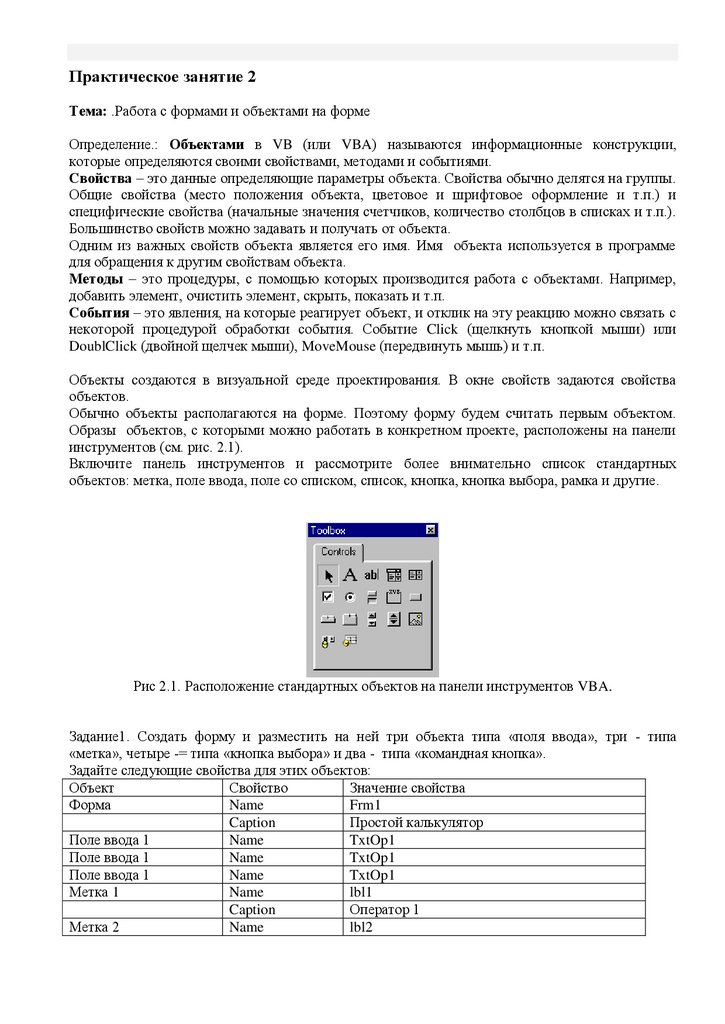
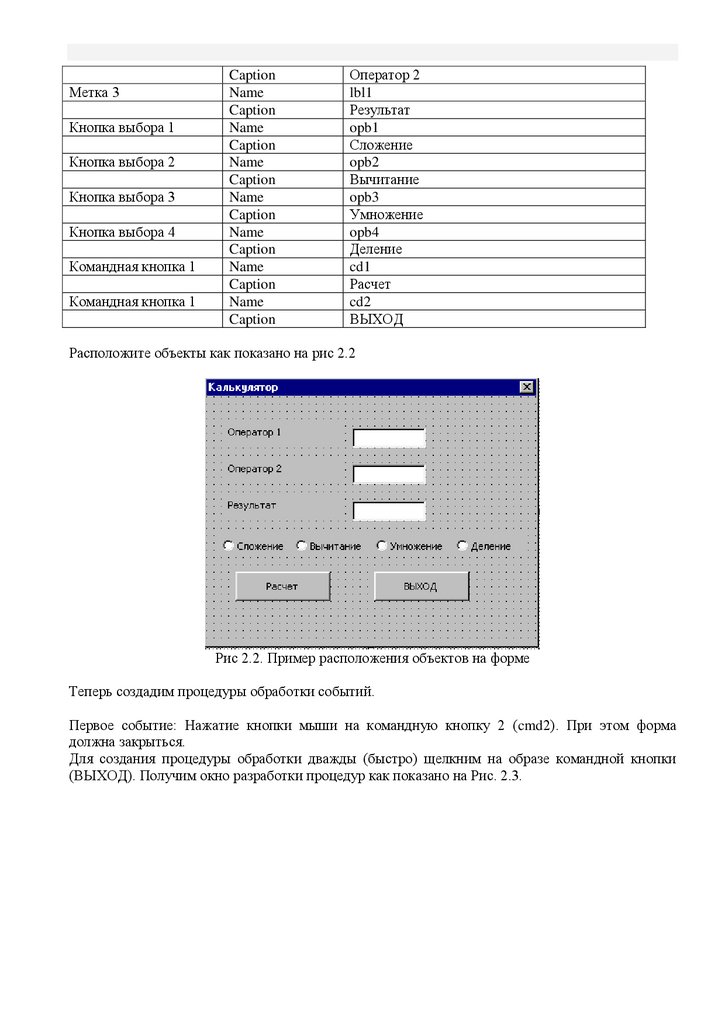
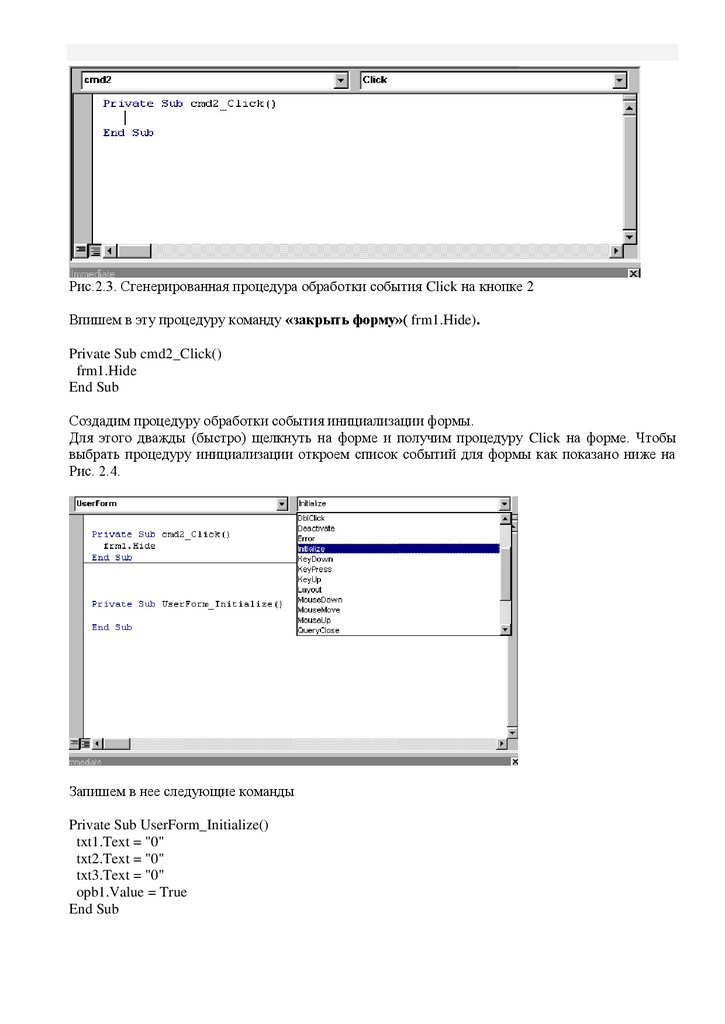
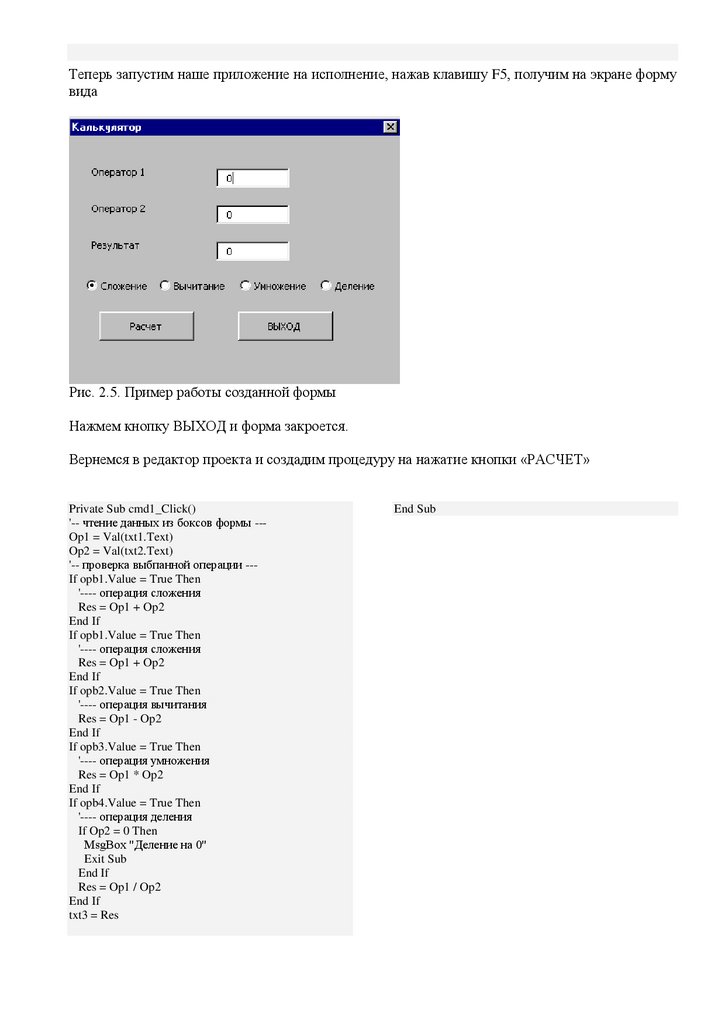

 programming
programming